来源:www.xinmaotao.net 时间:2017-11-05 08:15
联想flex3 14笔记本是一款2015年上市的轻薄便携笔记本电脑,其搭载了intel酷睿第五代处理器以及amd apu显卡,能够满足商务用户使用的需求,那么这款联想flex3 14笔记本如何安装win8系统呢今天为用户们带来联想flex3 14笔记本使用u盘安装win8系统教程。

安装win8系统步骤:
1、制作一个最新版新毛桃u盘启动盘,根据开机画面提示,重启电脑按开机启动热键f2引导u盘启动,然后进入新毛桃主菜单界面,选择运行win8pe菜单并回车,如图所示:
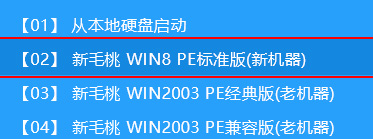
2、在新毛桃pe装机工具中选择win8镜像安装在c盘中,点击确定,如图所示:
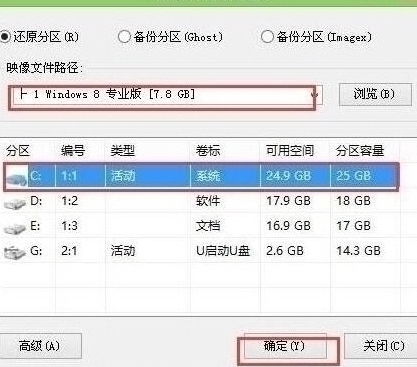
3、在还原提醒框中勾选复选框“完成后重启”,点击确定,如图所示:
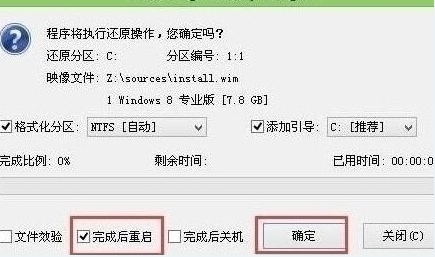
4、还原后重启电脑,然后进行程序安装,等待安装完成,如图所示:
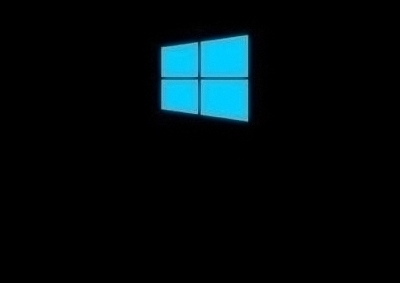
5、程序安装完成后进行系统设置,设置完成就可以使用win8系统了。如图所示:
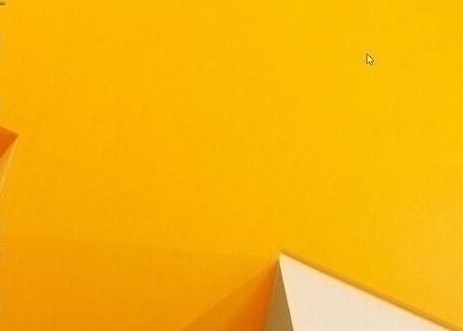
联想flex3 14笔记本使用u盘安装win8系统的操作步骤就为用户们详细分享到这里了,安装win8系统的方法十分简单,不知道如何安装win8系统的小伙伴们可以参考以上方法步骤进行操作哦,希望本篇教程能够帮到大家,更多安装win8系统教程请关注新毛桃官方网站。
责任编辑:新毛桃:http://www.xinmaotao.net